Como emitir despacho de citação/notificação no SAJ Tribunais de Segundo Grau?
Versão do sistema: 23.3.X-X
Publicado em: 18/04/2024
Uma das atividades essenciais do Tribunal de Justiça é a emissão de documentos. O Sistema de Automação de Justiça (SAJ) Segundo Grau (SG) dispõe de um Editor de Textos exclusivo, direcionado aos serviços forenses, que oferece ferramentas e rotinas especialmente desenvolvidas para atender às necessidades dos usuários. Além de fornecer todas as funcionalidades necessárias para a criação e edição dos documentos, o SAJ Editor interage com as informações processuais inseridas no sistema, como finalização, assinatura e liberação dos documentos nos autos digitais.
Neste artigo, você aprenderá como emitir um despacho determinando citação/notificação e encaminhá-lo para assinatura do magistrado no SAJ Editor, de forma simples e eficiente.
1. Acesse o menu “Andamento” (1) e clique na opção “Fluxo de Trabalho” (2) (ou utilize o ícone correspondente da barra de atalhos na tela inicial do sistema).
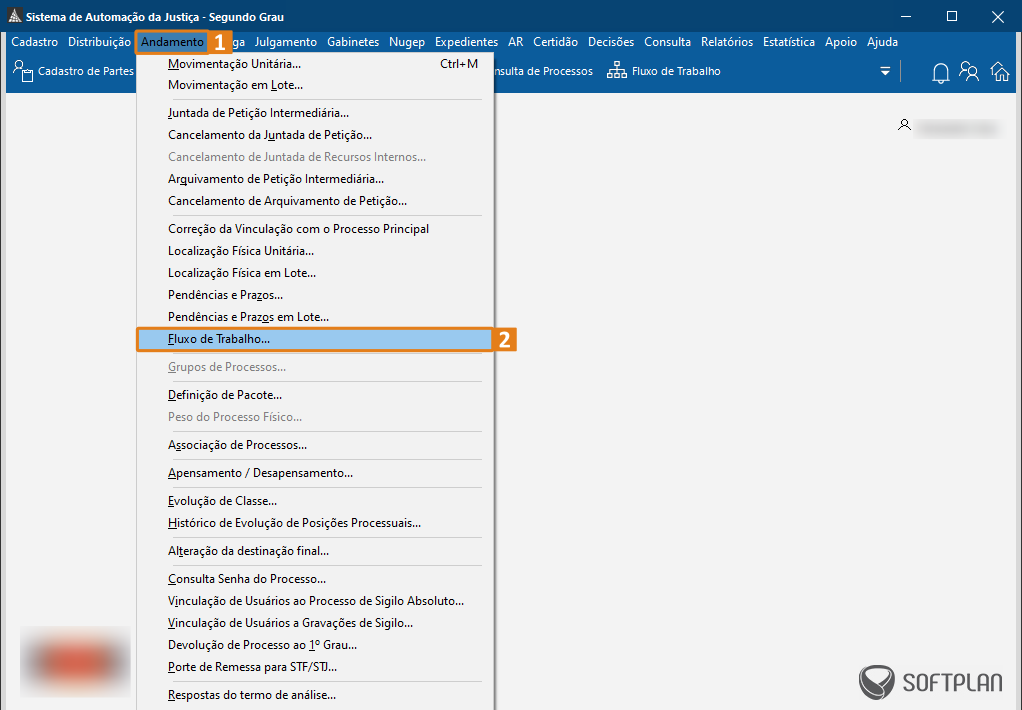
2. No Fluxo de Trabalho (1) acesse a fila (2) onde o processo (3) que deseja emitir o documento se encontra (no exemplo, Conclusos do Cartório - Gabinete).
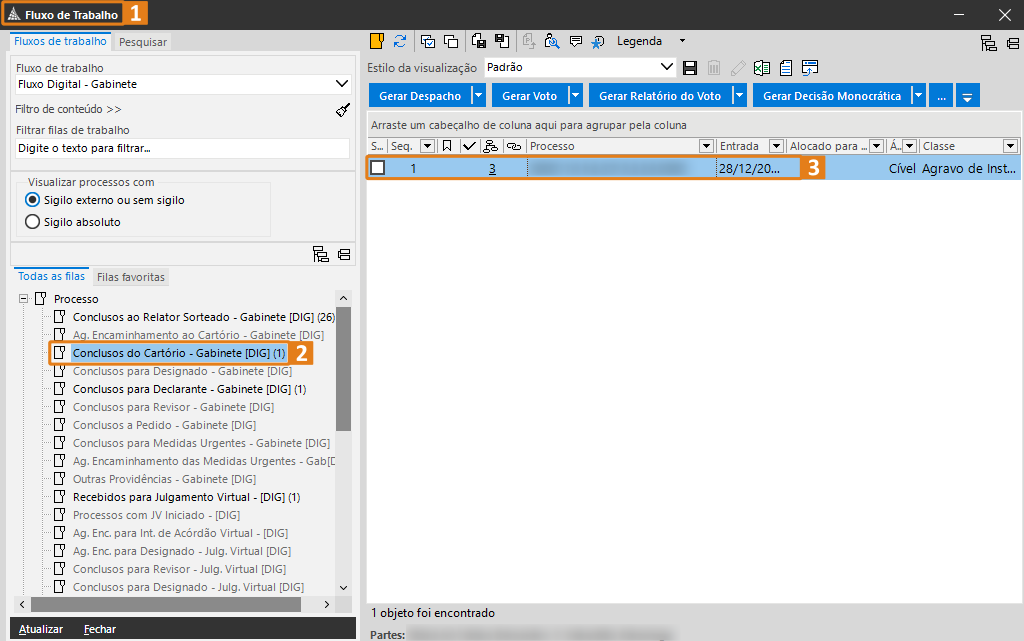
3. Caso preferir, na aba Pesquisar (1), utilize os campos para encontrar o processo de forma mais rápida. Insira o número do processo (2) e, em seguida, clique no botão “Consultar” (3) (ou use o comando com as teclas Alt+C de seu teclado).
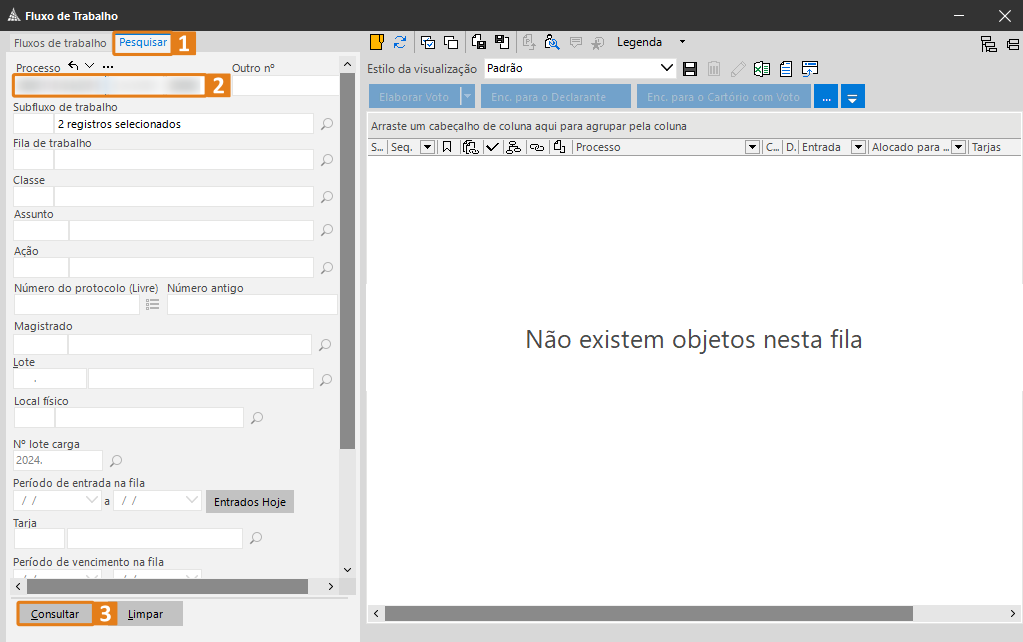
4. Selecione o processo (1) e, em seguida, clique no botão de atividade “Gerar Despacho” (2).
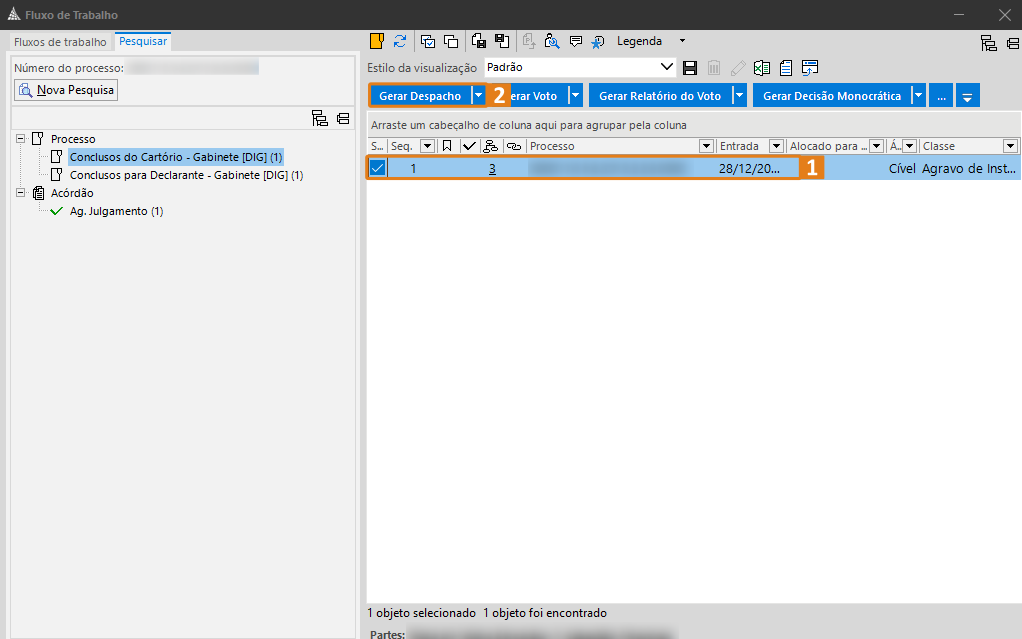
5. Feito isso, nas opções de seleção, clique no botão “Escolher outro modelo” (1).
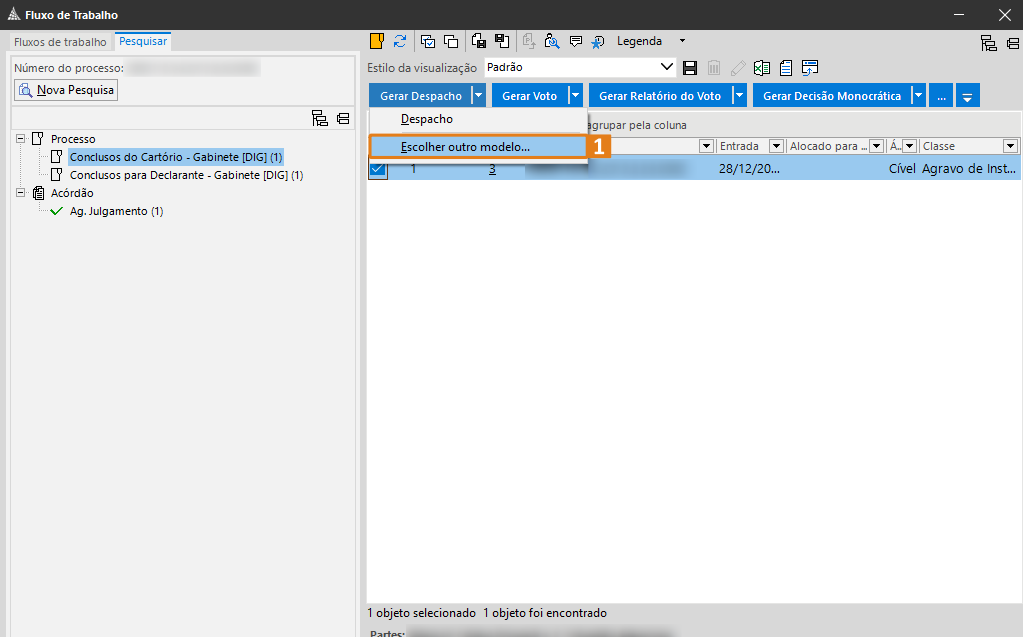
6. Selecione o modelo de citação/notificação caso já exista criado na lotação, ou selecione o modelo padrão 180 – Despacho (1) e, em seguida, clique no botão “Selecionar” (2).
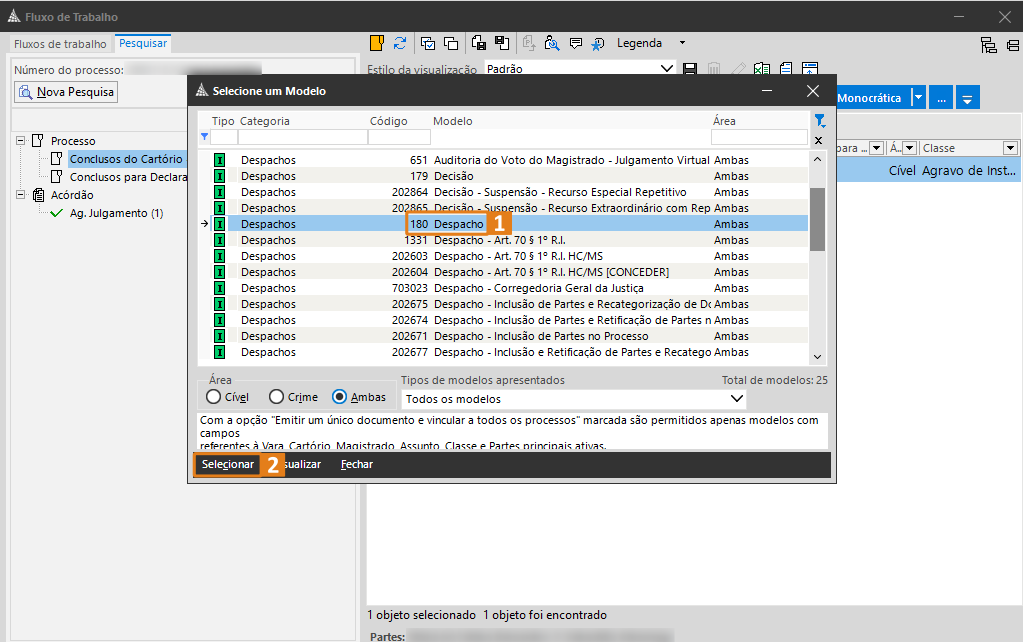
7. Na janela suspensa Emissão de Documentos (1), confira os dados e, em seguida, clique no botão “Editar” (2).
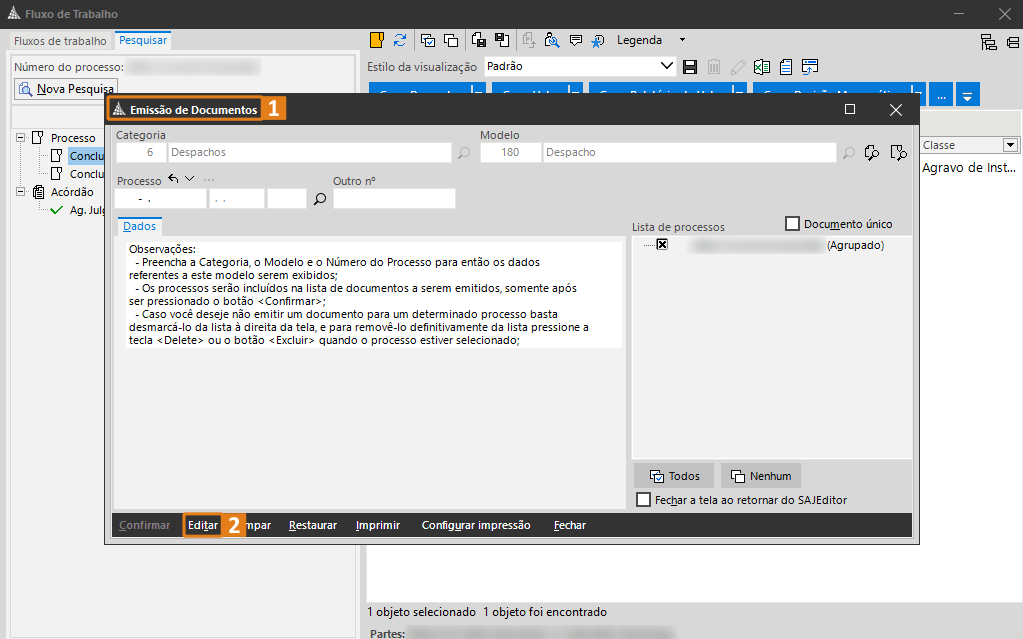
8. O Editor de Textos (1) do SAJ se abrirá. Após terminar as edições, salve o documento clicando no ícone representado por um disquete (2) (ou pelo atalho Ctrl + B de seu teclado).
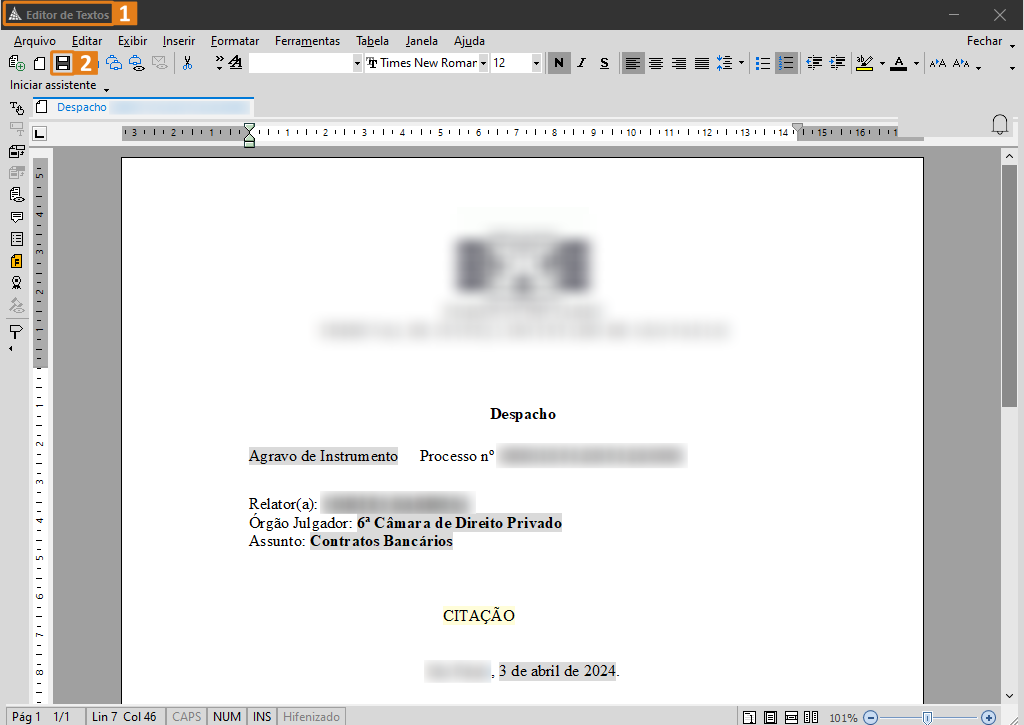
9. Após salvar, o documento será enviado para a fila de trabalho Despachos Elaborados (1) e são habilitados os botões de atividade “Encaminhar Assinatura Magistrado” (2) e “Excluir Documentos (3). Para encaminhar para assinatura, clique no botão de atividade “Encaminhar Assinatura do Magistrado” (2).
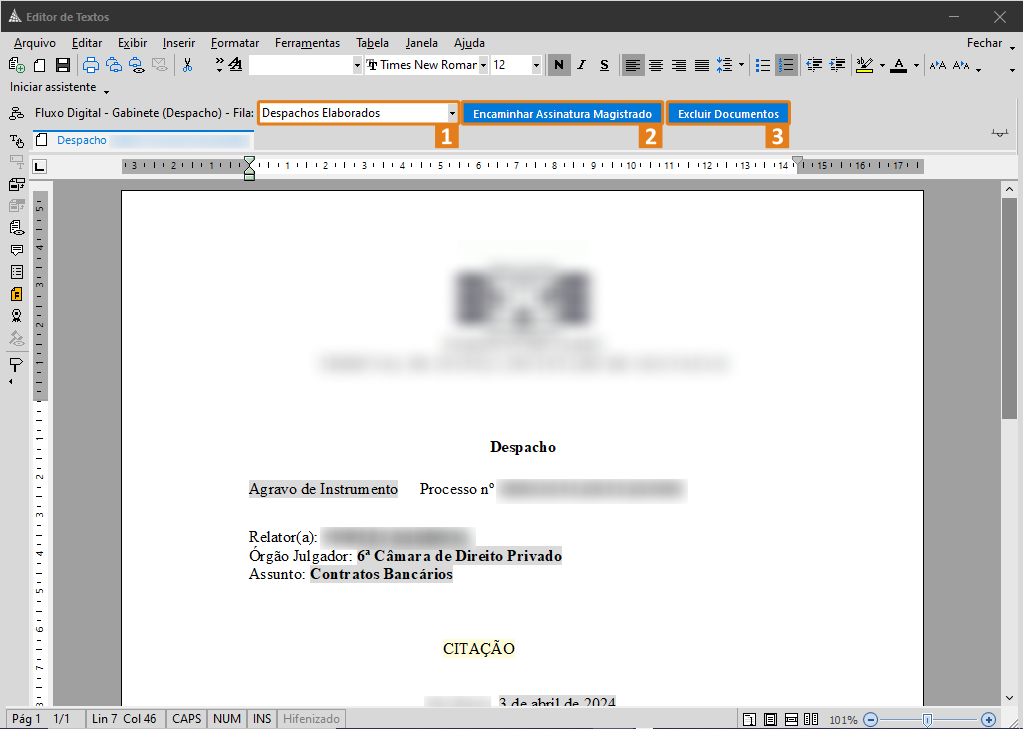
10. Feito isso, o documento será movido para a fila de assinatura Ag. Assinatura do Magistrado (1).
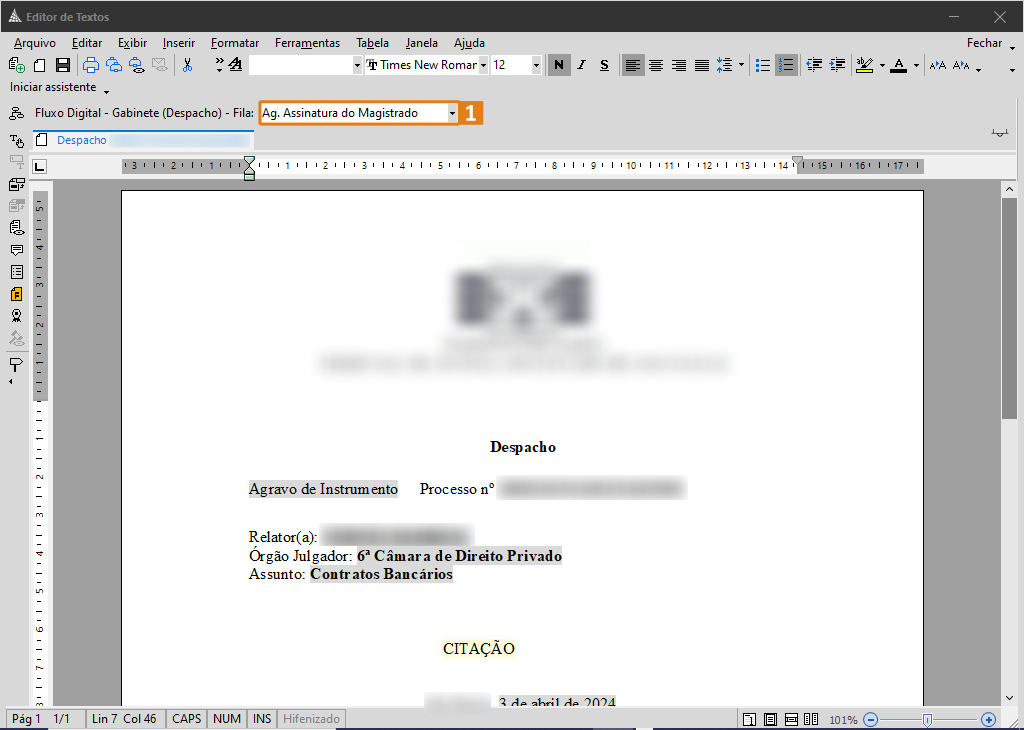
Observação
Após ser assinado, o Despacho irá automaticamente para Fila “Ag. Encaminhamento ao Cartório - Gabinete [DIG]” onde ficará aguardando encaminhamento ao cartório e posterior publicação.
Muito bem! Você aprendeu, neste artigo, como emitir um despacho de citação/notificação. Aproveite esses conhecimentos para tornar sua rotina de trabalho ainda mais produtiva com o SAJ Tribunais.
Créditos - Equipe SAJ Tribunais